
文章插图
1、按下“Win+X”或在开始菜单上单击鼠标右键,点击“磁盘管理”按钮 。

文章插图
2、将要被合并的分区上单击右键,选择“删除卷”;(有资料的先做好资料备份,比如我们要将E和F盘合并,若将F盘删除卷,那么我们可以将把F盘中的资料拷贝到E盘中) 。
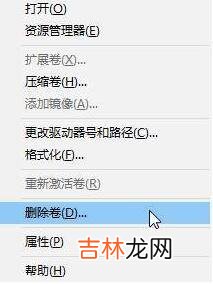
文章插图
3、在需要合并入的分区上单击右键,选择“扩展卷” 。
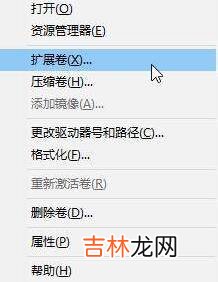
文章插图
4、点击下一步,左边选择框代表可以添加进来的空间,而右侧的选择框代表已经添加进来的空间 。选择左侧的空间,然后点击“添加”按键 。
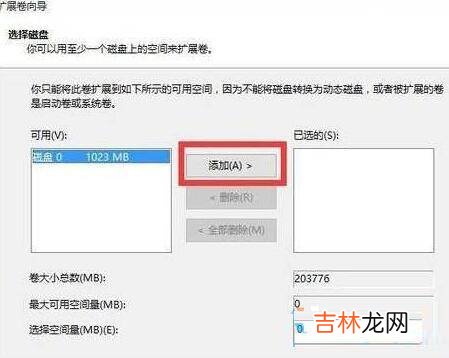
文章插图
5、添加完毕后点击下一步,等待磁盘开始合并 。
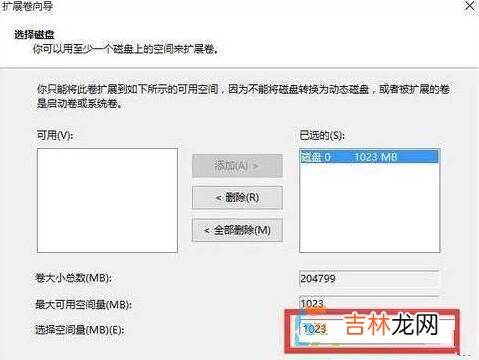
文章插图
【w10怎样把d盘和e盘合并】6、完成合并操作 。
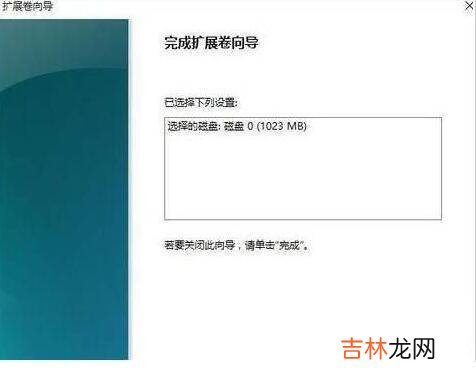
文章插图
经验总结扩展阅读
- 冬天门把手上有静电怎么办
- 车辆轮胎怎样检测?
- 怎样清洗羊肚黑膜
- 成梱的大葱怎样长期保存
- 怎样判断红薯还能不能吃
- 怎样腌腊肉好吃又香
- 怎样驾驶机动车辆上下渡船?
- 怎样腌制萝卜干好吃又脆
- 羊头怎样煮出来好吃
- 捷达灯光的使用方法是怎样的?

















